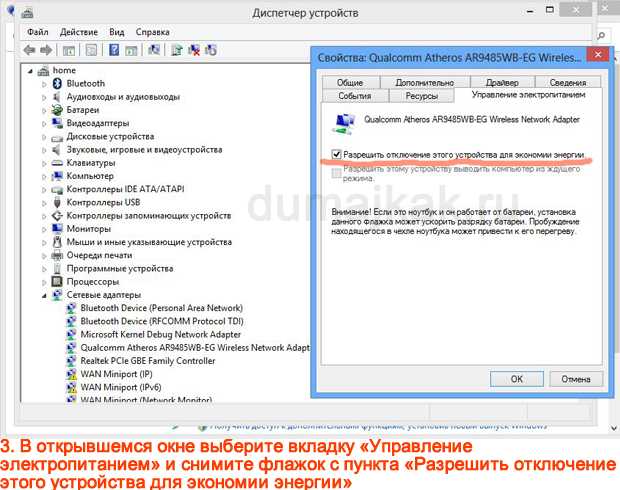Отключается вай фай на ноутбуке: Отключается Wi-Fi на ноутбуке. Почему пропадает интернет по Wi-Fi?
Содержание
Пропал wifi на ноутбуке? Исправим! 3 способа востановить интернет
Пропал вай фай на ноутбуке и везде красный крестик — это самая распространенная ошибка. Хотя проблемы с wi-fi подключением к интернету когда либо испытывал любой пользователь современных девайсов. Не стабильный интернет (а то и его полное отсутствие) обычно сильно раздражает, хочется, чтобы проблема поскорее решилась, но решиться самостоятельно она не может — нужно диагностировать проблему и приложить усилия для её решения. Как раз сегодня мы рассмотрим самые распространенные проблемы wi-fi соединений с интернетом и пути их решения.
Содержание:
Почему пропадает wifi — причины
Причин, которые потенциально могут обусловить отсутствие стабильного wifi подключения (или подключения вообще) невероятно много, это и банальное удаление на чрезмерно большое расстояние, и присутствие каких-либо радиопомех в зоне покрытия точки доступа, и наличие всевозможных экранирующих элементов между роутером и вами. Тем не менее, чаще всего сеть пропадает из-за программных ошибок и аппаратных неисправностей.
Тем не менее, чаще всего сеть пропадает из-за программных ошибок и аппаратных неисправностей.
Диагностика проблемы
Если пропал интернет через wifi, и нет каких-либо явных признаков аппаратной неисправности (поломанная антенна роутера, например), а сближение с точкой доступа до расстояния 3-5 метров не помогло, следует приступить к поиску программных ошибок.
Механизм их обнаружения индивидуален для каждой конкретной ОС и гаджета. И, все же, в случае с наиболее популярными устройствами, такими как ноутбуки с Windows, смартфоны под управлением Андроид и Iphone, есть некоторые универсальные рекомендации которые с почти стопроцентной вероятностью помогут обнаружить программную причину отсутствия сигнала.
В случае если ваш гаджет находится под управлением менее популярных ОС, например symbian, windows mobile или вовсе какой-то «самописной китайской ОСи» программную диагностику проводить нецелесообразно, так как встроенные механизмы для этого в подобных ОС, как правило, отсутствуют, а перепрошивка займет гораздо меньше времени, чем «ковыряние» в программном ядре.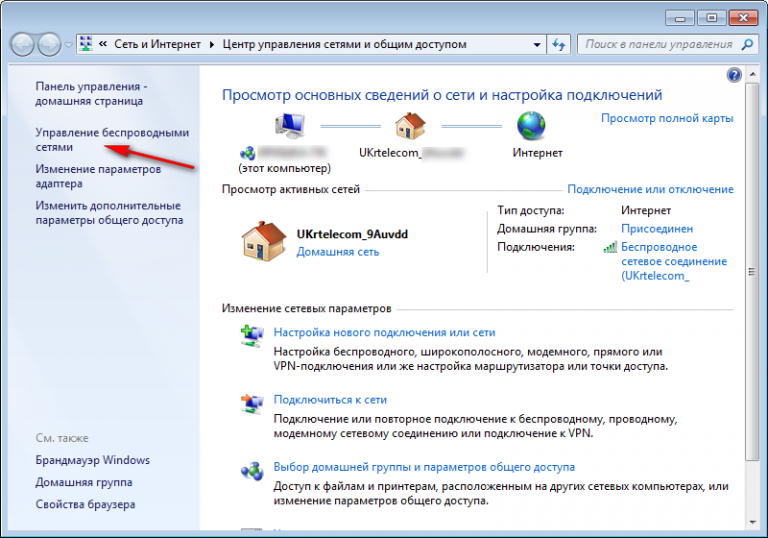
Что делать если пропал wifi на ноутбуке с Windows
Причины потери wifi сигнала на ноутбуке условно можно подразделить на три категории:
Проблемы с вай фай на ноутбуке
В случае если при нажатии соответствующей клавиши на ноутбуке индикатор работы wifi модуля (лампочка рядом с которой написано wifi либо нарисован соответствующий значок) не загорается, то проблема в самом устройстве. Проверьте, включена ли соответствующая опция в BIOS. Для этого следует перезагрузить ноутбук и нажать в первые 3-5 секунд загрузки соответствующую клавишу. Как правило, это F2, F8 или F12. Тем не менее, клавиша инициации загрузки BIOS может быть и другой – внимательно читайте появляющиеся при включении уведомление (обычно нужная кнопка написана внизу справа). Стоит отметить, что в вашей версии BIOS может и не быть опции включения wifi модуля, поэтому предварительно рекомендуется почитать пользовательскую документацию или ввести в поисковик комбинацию из: «“названия вашего ноутбука” wifi bios».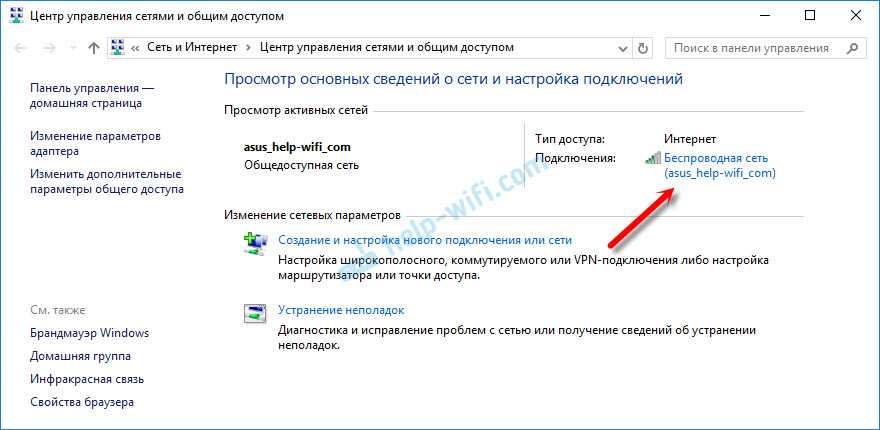
Пропал wi-fi в windows
Если индикаторы работы wifi модуля и роутера светятся, а сигнала нет, следует проверить, включен ли wifi в самой Windows. Кликните правой кнопкой соответствующую иконку панели задач (полоска внизу или вверху экрана), затем кликните: “центр управления сетями и общим доступом”=>“изменение параметров адаптера”=>найдите иконку мониторов со шкалой уровня сигнала wifi=>“включить”.
Также вместо нажатия правой клавишей мышки по иконке на панели задач можно нажать «пуск» =>“панель управления”.
Нередко причиной того что пропал wifi на ноутбуке являются неисправные драйвера. Кликните правой кнопкой ярлык “компьютер”, выберите “свойства”=>“диспетчер устройств” и отыщете “сетевые адаптеры”. Удостоверьтесь, что адаптер включен. В случае если возле него есть желтый треугольник – выберите “обновить драйвера”.
Причиной нестабильной работы wifi может быть высокая загруженность роутера. Проверьте кто подключен к Вашему Wi-Fi и отключите самых активных пользователей!
Проблемы с роутером
Если ноутбук видит другие сети, но не может подключиться к той, которая интересует вас — проблема в настройках роутера.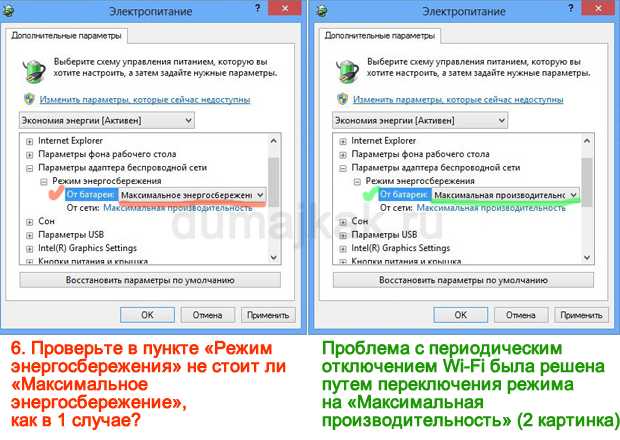 Для её диагностики требуется подключиться к роутеру с помощью кабеля или другого устройства и набрать в адресной строке браузера адрес откладки: «192.168.0.0». В появившееся окно ввести: «admin/admin». Далее следует проверить включена ли передача сигнала по wifi, и нет ли вашего устройства в «черном листе» MAC-фильтра. Также следует удостовериться, что роутер разрешает одновременное подключение нескольких устройств.
Для её диагностики требуется подключиться к роутеру с помощью кабеля или другого устройства и набрать в адресной строке браузера адрес откладки: «192.168.0.0». В появившееся окно ввести: «admin/admin». Далее следует проверить включена ли передача сигнала по wifi, и нет ли вашего устройства в «черном листе» MAC-фильтра. Также следует удостовериться, что роутер разрешает одновременное подключение нескольких устройств.
Если подключение к роутеру не удается даже через кабель, следует зажать кнопку на роутере «reset» и подождать 10-15 секунд.
Если нечего из вышеперечисленного не помогает попробуйте позвонить вашему интернет-провайдеру и спросите получает ли он обратную связь от вашего роутера (когда он включен и работает). Если нет — то скорее всего у вашего роутера вышло из строя железо.
Постоянно или периодически отключается wifi на ноутбуке, как быть?
Если сигнал на ноутбуке, то появляется, то пропадает, причем независимо от того, к какой точке доступа вы подключены, вероятнее всего проблема в настройках плана электропитания системы. Для исправления данной проблемы выберите режим «максимальная производительность», однако учтите, что это скажется на времени работы от аккумулятора. Кроме того, отключите автоматическую гибернацию – очень часто после выхода из спящего режима wifi адаптер де-факто остается выключенным до последующей перезагрузки.
Для исправления данной проблемы выберите режим «максимальная производительность», однако учтите, что это скажется на времени работы от аккумулятора. Кроме того, отключите автоматическую гибернацию – очень часто после выхода из спящего режима wifi адаптер де-факто остается выключенным до последующей перезагрузки.
В iphone пропадает wifi, что делать?
Во-первых, удостоверьтесь, что проблема именно в iphone, а не в роутере – часто, пользователи ошибочно полагают, что не работает wifi именно на iphone, хотя причина в точке доступа. Если ваш гаджет видит другие сети — iphone исправен. Во-вторых, убедитесь в наличии актуальной версии iOS.
Если обновление iOS не помогло, кликните: «Настройки»=>«Основные»=>«Сброс»=>«Сбросить настройки сети».
Если же и это не спасло – iphone неисправен.
Что делать если на телефоне с android пропадает wifi
Если гаджет не подключается вообще ни к какой сети, поможет, либо его перепрошивка, либо поход к мастеру. Если же к одним сетям подключается, а к другим нет, следует включить на искомой точке доступа режим вещания bgn и попробовать выставить статичный канал трансляции сигнала вместо режима Auto. Сделать это можно через меню настроек роутера (вышеописанный адрес 192.168.0.0). Также стоит отметить, что не все android устройства поддерживают сопряжение с wifi, ретранслируемым через ноутбук в режим форвардинга (когда ноутбук выступает в роли роутера).
Пропал интернет через wifi, но сеть wifi есть
Если аппарат подключен к точке доступа, но интернета нет, проверьте идущий к роутеру шнур и обратитесь к провайдеру. Если же проблема только на каком-то конкретном устройстве, попробуйте очистить кеш или использовать другой браузер. Также следует убедиться, что на аппарате (не на карте памяти!) есть хотя бы 10% памяти.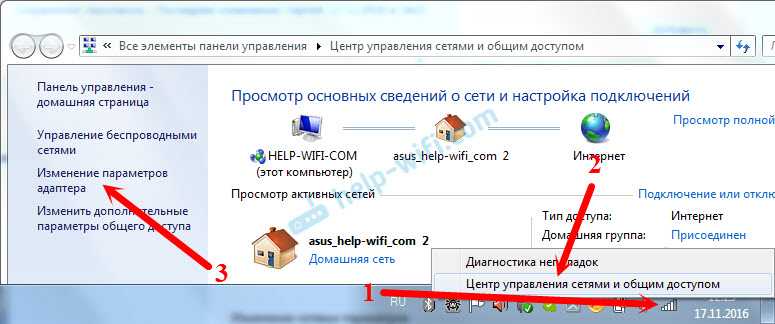
Что делать если пропал значок wifi
Если пропал сам значок, следует убедиться, что включен wifi режим. Если опция включения wifi отсутствует, или значок не появился – придется перепрошивать смартфон или обновить драйвера ноутбука.
Итак, в статье были рассмотрены все самые распространенные проблемы с wi-fi доступом в интернет, а так же были предложены пути их решения. Если вы прочитали данную статью, добросовестно выполнили все приведенные рекомендации, но ваш wi-fi так и не заработал — смело несите своё устройство в сервисный центр, так как исправить проблему в домашних условиях у вас (скорее всего) не получится.
Смотри наши инструкции по настройке девасов в ютуб!
Отключается Wi-Fi на ноутбуке.
Главная / Интернет / Отключается Wi-Fi на ноутбуке.
в Интернет
11.11.2020
0
31 Просмотров
Если ваш компьютер или ноутбук подключается к сети Wi-Fi без проблем, а затем последовательно отключается, у вас могут возникнуть проблемы с вашим компьютером или самой сетью.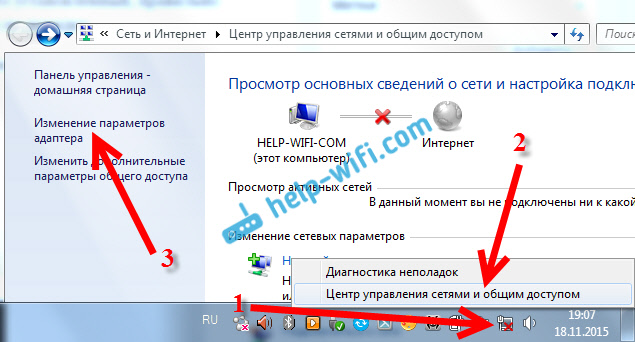 Частая потеря соединения Wi-Fi может быть не результатом одной большой проблемы, а скорее суммой нескольких меньших проблем, отталкивающих компьютер (ноутбук) от стабильного соединения. Устранение причин отключения сети Wi-Fi также может повысить производительность сети.
Частая потеря соединения Wi-Fi может быть не результатом одной большой проблемы, а скорее суммой нескольких меньших проблем, отталкивающих компьютер (ноутбук) от стабильного соединения. Устранение причин отключения сети Wi-Fi также может повысить производительность сети.
Подойдите ближе к источнику
Чем дальше компьютер (ноутбук) находится от точки беспроводного доступа или маршрутизатора, тем выше вероятность потери сигнала. Вы можете решить проблему отключения, сдвинув беспроводную точку доступа и компьютер (ноутбук) ближе друг к другу. В зависимости от версии, Wi-Fi имеет максимальный внутренний диапазон между 95 футами и 230 футами от точки беспроводного доступа. Обычно используемый стандарт Wi-Fi 802.11 g имеет максимальный внутренний радиус действия 150 футов. Вы можете улучшить приём, ограничив физические барьеры между двумя устройствами. Деревянные стены и стеклянные окна не будут сильно ухудшать сигнал Wi-Fi, но штукатурка, бетон и металл будут.
Проверьте свои установки
Возможно, вы теряете подключение к Wi-Fi из-за проблемы с установкой адаптера Wi-Fi компьютера (ноутбука). Проблема может быть связана с драйвером – программным обеспечением, которое запускает адаптер или конфигурацией установки. Вы можете воспользоваться центром обновления Windows или проверить на сайте поставщика адаптера Wi-Fi последние версии драйверов для беспроводного адаптера вашего компьютера (ноутбука). Возможно, вы сможете решить эту проблему, удалив и переустановив драйверы.
Проблема может быть связана с драйвером – программным обеспечением, которое запускает адаптер или конфигурацией установки. Вы можете воспользоваться центром обновления Windows или проверить на сайте поставщика адаптера Wi-Fi последние версии драйверов для беспроводного адаптера вашего компьютера (ноутбука). Возможно, вы сможете решить эту проблему, удалив и переустановив драйверы.
Увеличьте мощность
Некоторые ноутбуки позволяют вам контролировать, сколько энергии для передачи сигнала использует ваш адаптер Wi-Fi. Низкая мощность уменьшает диапазон Wi-Fi, чтобы увеличить время автономной работы системы. Вы можете настроить мощность передачи из подгруппы панели управления “Сеть и интернет”, нажав на меню “Состояние сети и задачи”. Выберите опцию “Изменить настройки адаптера” и выберите “Wi-Fi”, чтобы вызвать конфигурацию. Нажмите кнопку “Настроить”, откройте вкладку” Дополнительно”, выберите “Мощность передачи ” и установите “Значение” на ” Самый высокий”.
Затяните антенны
Свободная или отсоединенная антенна на маршрутизаторе может убить качество сигнала, вызывая постоянные отключения.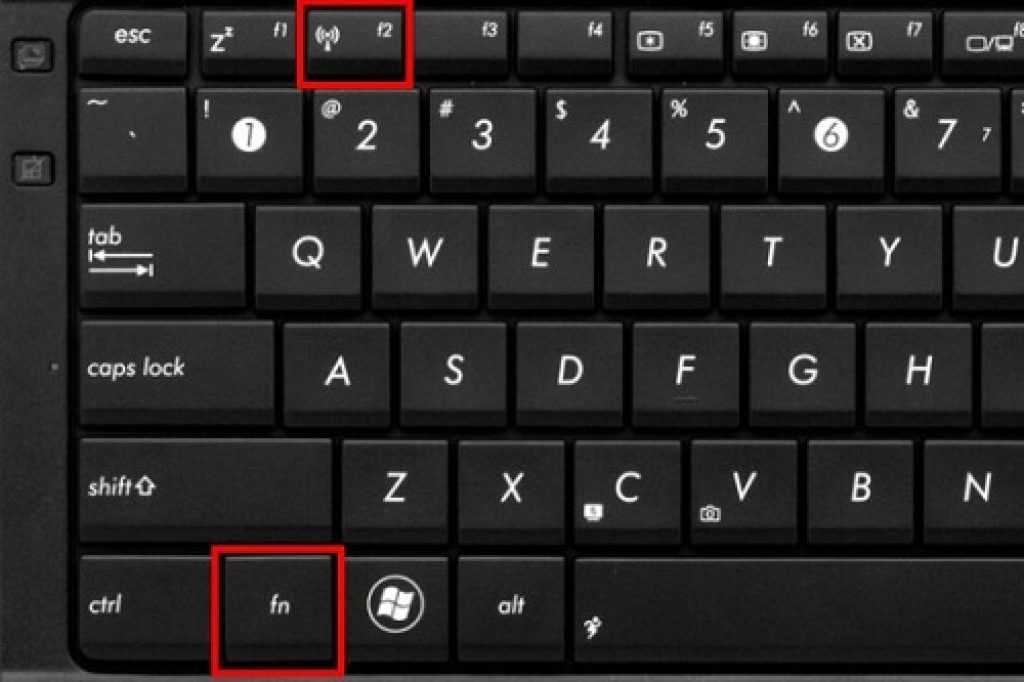 Чтобы улучшить соединение, надёжно закрепите антенну на маршрутизаторе. Вы, вероятно, получите самый сильный сигнал с обычно используемыми всенаправленными антеннами, направив их прямо на маршрутизатор.
Чтобы улучшить соединение, надёжно закрепите антенну на маршрутизаторе. Вы, вероятно, получите самый сильный сигнал с обычно используемыми всенаправленными антеннами, направив их прямо на маршрутизатор.
Избежать конкуренции
Wi-Fi вашего соседа и ваши бытовые приборы могут ухудшать качество сигнала Wi-Fi. Изменение полосы вещания Wi-Fi маршрутизатора будет только периодически устранять проблемы с подключением. Вместо этого попробуйте использовать оборудование Wi-Fi, которое использует менее переполненный диапазон 5,0 ГГц. Беспроводные телефоны, радионяни, микроволновые печи работают в диапазоне 2,4 ГГц, и они могут нарушить ваше Wi-Fi-соединение. Если вы при использовании Wi-Fi можете, то избегайте использования устройств с частотой 2,4 ГГц или замените их продуктами, использующими диапазон 900 МГц.
2020-11-11
Предыдущий: Как заставить маршрутизатор Linksys работать быстрее.
Следующий: Как получить лучшее соединение Wi-Fi.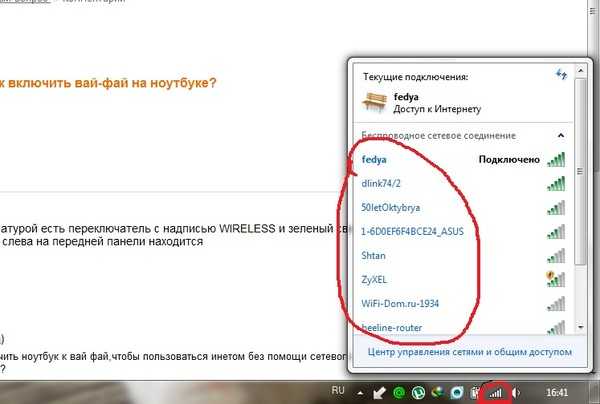
Как навсегда отключить Wi-Fi в Windows 10?
Índice de contenidos
Как навсегда отключить Интернет в Windows 10?
Вот как навсегда отключить Wi-Fi в Windows 10: Нажмите «Пуск», затем введите « Этот компьютер» ; подождите, пока «Этот компьютер» появится в списке, затем щелкните его правой кнопкой мыши и выберите «Свойства». Появится окно «Система». В левом верхнем углу нажмите ссылку «Диспетчер устройств».
Как навсегда отключить Wi-Fi?
Эти шаги для отключения Wi-Fi:
- Откройте ES File Explorer и предоставьте root-доступ.
- Перейдите в системную папку и откройте Build. prop с помощью текстового редактора RB (рекомендую сделать резервную копию исходного файла)
- Удалите указанные ниже строки в Build. опора
Как навсегда отключить Wi-Fi на моем ноутбуке?
Как отключить оригинальный адаптер Wi-Fi
- Перейдите в панель управления Windows.
- Дважды щелкните Система.
 …
… - Выберите вкладку «Оборудование». …
- Выберите Диспетчер устройств.
- Нажмите + рядом с Сетевыми адаптерами. …
- Дважды щелкните беспроводной компонент. …
- Щелкните стрелку раскрывающегося списка «Использование устройства».
- Выберите Не использовать это устройство (Отключить).
Как навсегда отключить сетевой адаптер?
Полностью отключить неиспользуемые соединения
- Откройте «Пуск» > «Панель управления» > «Сеть и Интернет» > «Центр управления сетями и общим доступом».
- В левом столбце щелкните Изменить параметры адаптера.
- Откроется новый экран со списком сетевых подключений.
 Щелкните правой кнопкой мыши «Подключение по локальной сети» или «Беспроводное подключение» и выберите «Отключить».
Щелкните правой кнопкой мыши «Подключение по локальной сети» или «Беспроводное подключение» и выберите «Отключить».
Как включить WIFI на постоянной основе?
Включить и подключиться
- Проведите вниз от верхнего края экрана.
- Нажмите и удерживайте Wi-Fi .
- Включите Использовать Wi-Fi.
- Коснитесь указанной сети. Сети, для которых требуется пароль, имеют Lock .
Как навсегда отключить Интернет в Windows?
Способ 1: отключить подключение к Интернету
- Нажмите клавишу Windows + R, затем введите ncpa. cpl и нажмите Enter, чтобы открыть окно сетевого подключения.
- Откроется окно сетевого подключения, в котором вы сможете увидеть свою сеть Wi-Fi, Ethernet и т. д. …
- Теперь щелкните правой кнопкой мыши эту конкретную сеть и выберите «Отключить» в параметрах.
Как навсегда отключить Wi-Fi на телефоне?
Нажмите «Приложения», а затем «Настройки».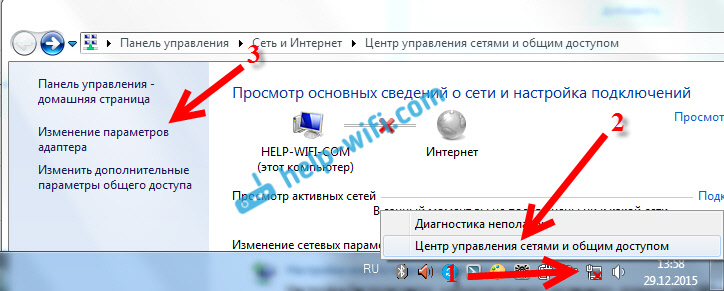 Перейдите на вкладку «Подключения», если вы еще не там. Нажмите кнопку ВКЛ/ВЫКЛ Wi-Fi , чтобы отключить.
Перейдите на вкладку «Подключения», если вы еще не там. Нажмите кнопку ВКЛ/ВЫКЛ Wi-Fi , чтобы отключить.
…
Наиболее распространенными являются следующие:
- Перейдите в Приложения, а затем в Настройки.
- Нажмите «Беспроводная связь и сети».
- Снимите флажок Wi-Fi.
- Перейдите к Мобильная сеть.
- Отметьте опцию «Данные», которая может быть указана как «Данные 3G», «Мобильные данные» или «Данные включены».
Можно ли заблокировать Wi-Fi на мобильном телефоне?
Можно ли заблокировать интернет на смартфонах? Прокрутите вниз до раздела «Ограничения и разрешения» и выберите параметр «Блокировать доступ в Интернет» или «Блокировать данные» . Выберите, на каком телефоне или телефонах вы хотите заблокировать доступ; зеленая галочка означает, что эти номера не будут иметь доступа в Интернет.
Выберите, на каком телефоне или телефонах вы хотите заблокировать доступ; зеленая галочка означает, что эти номера не будут иметь доступа в Интернет.
Можно ли отключить интернет с телефона?
Смартфоны оснащены программным переключателем в приложении «Настройки» , который отключает Wi-Fi. Например, на iPhone это находится в меню «Настройки» > «Wi-Fi». Если вы используете другой телефон или планшет, найдите похожее меню или приложение с надписью «Беспроводные сети», «Сетевые подключения» или «Сеть и Интернет».
Можно ли извлечь карту Wi-Fi из ноутбука?
Если вы извлекаете беспроводную карту ПК из CardBus вашего ноутбука, а не извлекаете внутреннюю беспроводную карту, просто нажмите кнопку извлечения рядом со слотом CardBus . Это извлечет беспроводную карту ПК.
Как починить Wi-Fi на моем ноутбуке?
Исправления для WiFi, не работающего на ноутбуке
- Обновите драйвер Wi-Fi.
- Проверьте, включен ли Wi-Fi.

- Сброс автонастройки WLAN.
- Изменить параметры питания адаптера.
- Обновить IP и очистить DNS.
Почему мой ноутбук не подключается к Wi-Fi?
Иногда возникают проблемы с подключением из-за того, что сетевой адаптер вашего компьютера может быть не включен. На компьютере с Windows проверьте сетевой адаптер, выбрав его на панели управления сетевыми подключениями. Убедитесь, что опция Беспроводное подключение включена.
Почему мой сетевой адаптер постоянно отключается?
Обычно проблема заключается в том, что подключение вашего адаптера Wi-Fi отображается как Отключено на вашем компьютере с Windows. Это буквально потому, что ваша сетевая карта WiFi была отключена , и причины, по которым она отключена, различны, например, неисправность вашей беспроводной сетевой карты или повреждение драйвера адаптера WiFi.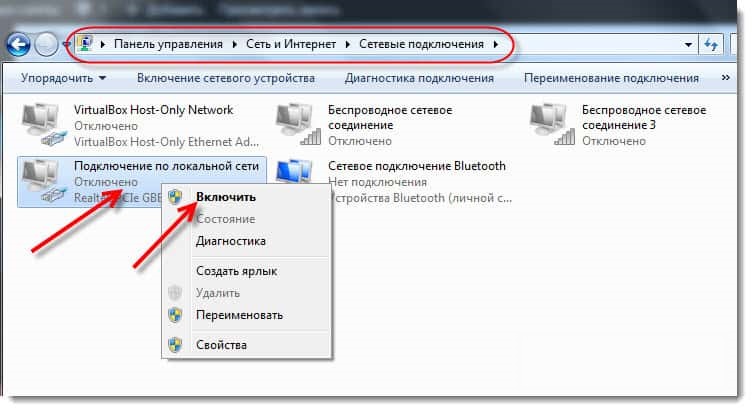
Как заблокировать доступ в Интернет?
Чтобы получить к нему доступ, перейдите в «Настройки -> Сеть и Интернет» и выберите сеть Wi-Fi. В некоторых телефонах его можно увидеть в виде значка. Меню сохранения данных имеет тумблер, который остается выключенным. Как только вы включите его, вы увидите список приложений с доступом в Интернет, которыми можно управлять.
Почему Wi-Fi отключен?
Многие пользователи сообщают об устранении проблемы с Wi-Fi Android с помощью , просто отключив режим полета . Если режим полета включен, он автоматически отключает WiFi. Чтобы отключить его, перейдите в настройки, затем в «Беспроводная связь и сеть», затем отключите режим полета.
Как отключить Wi-Fi в Windows 10
РЕКОМЕНДУЕТСЯ: Нажмите здесь, чтобы исправить проблемы Windows и оптимизировать производительность системы
Wi-Fi — это технология, которая позволяет пользователю подключаться к беспроводной локальной сети (WLAN).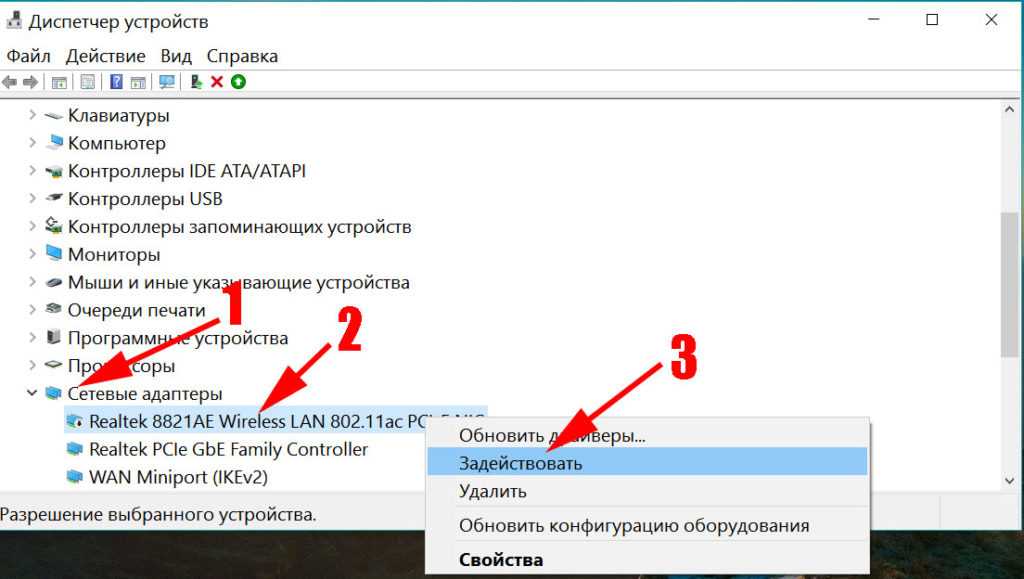 ). Это стандарт связи, описывающий, как можно использовать высокочастотные радиоволны для обеспечения беспроводного высокоскоростного подключения к Интернету и сетевым соединениям. Если ваше устройство с Windows 10 поставляется с адаптером беспроводной сети, вы можете отключить Wi-Fi, когда вы его не используете, чтобы сэкономить заряд аккумулятора вашего устройства. Вот как это можно сделать.
). Это стандарт связи, описывающий, как можно использовать высокочастотные радиоволны для обеспечения беспроводного высокоскоростного подключения к Интернету и сетевым соединениям. Если ваше устройство с Windows 10 поставляется с адаптером беспроводной сети, вы можете отключить Wi-Fi, когда вы его не используете, чтобы сэкономить заряд аккумулятора вашего устройства. Вот как это можно сделать.
Advertisement
Оборудование Wi-Fi может быть встроено в материнскую плату вашего устройства или может быть установлено как внутренний модуль внутри устройства. Беспроводные сетевые адаптеры существуют как внешнее устройство, которое можно подключить к USB-порту. Когда включено постоянное подключение к Wi-Fi, это может повлиять на срок службы батареи. Включение Wi-Fi не является проблемой, когда ваше устройство Windows подключено к сети, но вы можете отключить его при работе от батареи. Вот как.
Windows 10 позволяет отключить Wi-Fi изначально с помощью приложения «Настройки». Приложение «Настройки» получает все больше и больше опций, ранее доступных только в классической панели управления. Возможность управления беспроводными соединениями почти полностью перенесена в «Настройки» в Windows 10 «Creators Update».
Приложение «Настройки» получает все больше и больше опций, ранее доступных только в классической панели управления. Возможность управления беспроводными соединениями почти полностью перенесена в «Настройки» в Windows 10 «Creators Update».
Чтобы отключить Wi-Fi в Windows 10 , вы можете сделать следующее.
Откройте «Настройки» и перейдите в «Сеть и Интернет», затем откройте «Wi-Fi». Используйте опцию «Wi-Fi» справа, чтобы отключить или включить Wi-Fi.
Совет: создайте ярлык настроек Wi-Fi, чтобы открыть эту страницу напрямую.
Кроме того, в Центре уведомлений есть кнопка быстрого действия. Вы можете использовать его для переключения функции Wi-Fi одним щелчком или касанием.
Щелкните значок центра уведомлений в конце панели задач:
Разверните кнопки, если у вас нет видимой кнопки Wi-Fi:
Отключите или включите функцию Wi-Fi.
Совет: узнайте, как настроить кнопки Центра уведомлений в Windows 10.
Стоит отметить, что настройки режима полета в Windows 10 могут переопределять состояние Wi-Fi.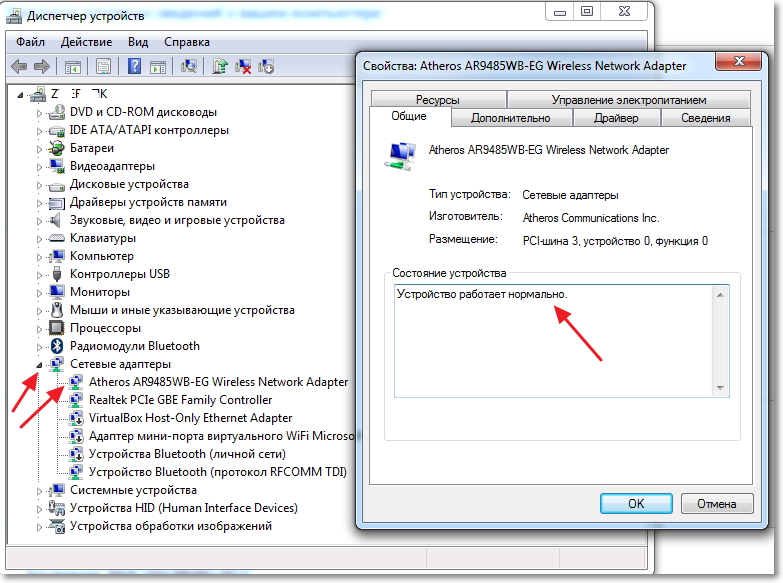
Проверьте, настроен ли режим полета для включения или выключения Wi-Fi, посетив Настройки — Сеть и Интернет — Режим полета. См. там опцию Wi-Fi.
Наконец, есть еще один способ отключить адаптер беспроводной сети в Windows 10. Откройте Диспетчер устройств и найдите свой адаптер Wi-Fi в группе «Сетевые адаптеры».
- Нажмите одновременно клавиши Win + X на клавиатуре и щелкните Диспетчер устройств.
Совет: вы можете настроить меню Win+X Windows 10.
- Разверните узел «Сетевые адаптеры» и найдите свой адаптер:
- Щелкните правой кнопкой мыши адаптер в списке и выберите «Отключить» в контекстном меню.
Позже вы можете снова открыть Диспетчер устройств и при необходимости снова включить адаптер.
Теперь вы знаете все, чтобы отключить оборудование Wi-Fi с помощью параметров, предоставляемых Windows 10.
РЕКОМЕНДУЕТСЯ: Нажмите здесь, чтобы исправить проблемы с Windows и оптимизировать производительность системы
Поддержите нас
Winaero очень рассчитывает на вашу поддержку.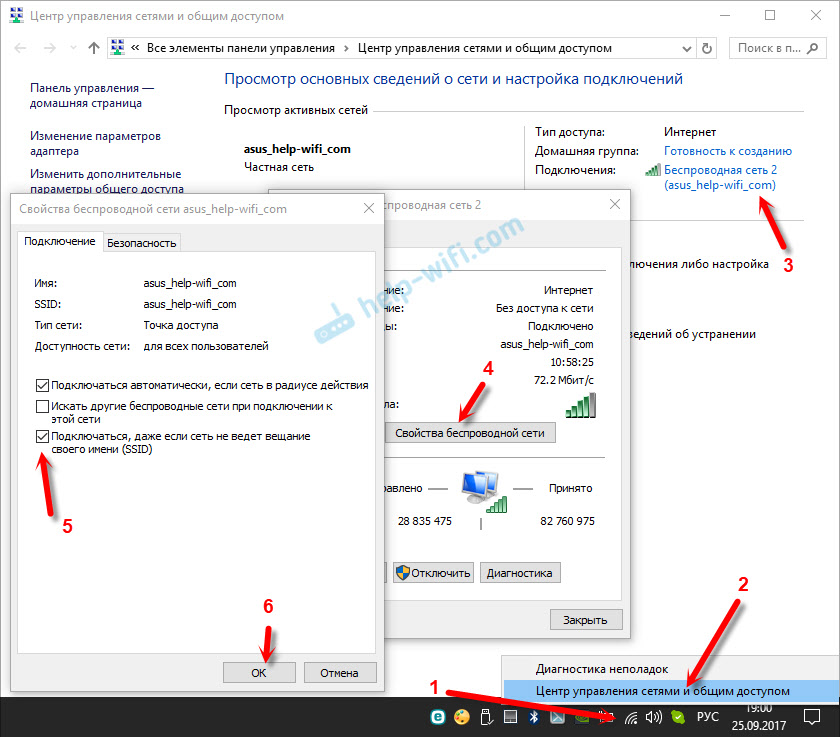
 …
… Щелкните правой кнопкой мыши «Подключение по локальной сети» или «Беспроводное подключение» и выберите «Отключить».
Щелкните правой кнопкой мыши «Подключение по локальной сети» или «Беспроводное подключение» и выберите «Отключить».